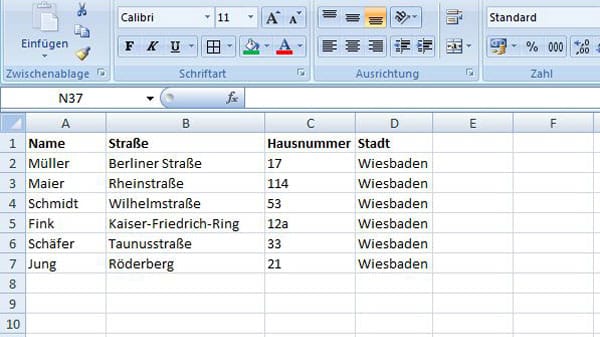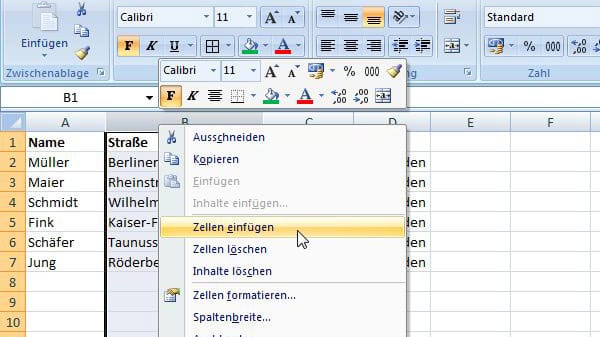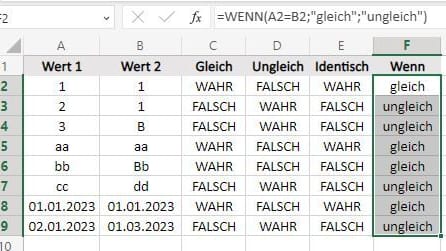Microsoft Office Excel: Spalten vergleichen mit einfacher Formel


Vergleichen Sie Inhalte zweier Spalten in Excel mühelos mit praktischen Formeln. Erfahren Sie, wie Sie Unterschiede erkennen und Ihre Tabellen effizienter gestalten können.
Tabellenkalkulationsprogramme sind sehr mächtige Werkzeuge, mit denen sich eine Vielzahl komplexer Rechenaufgaben erstaunlich einfach umsetzen lässt. So kann die Änderung eines einzelnen Wertes in einer Zelle einen Prozess in Gang setzen, durch den die Software umfangreiche Statistiken vollständig neu kalkuliert. Damit das funktioniert, setzen Sie einfache Formeln ein.
So vergleichen Sie zwei Spalten in Excel
Um in der Webversion von Excel die Werte zweier Spalten miteinander zu vergleichen, wählen Sie zuerst die Zelle aus, in der Sie das Ergebnis des Vergleichs des ersten Wertepaares ausgeben lassen möchten. Als Beispiel markieren wir Zelle C1 und erzeugen darin das Resultat des Vergleichs zwischen A1 und B1.
Nutzen Sie anschließend eine der folgenden Funktionen, um einen Vergleichswert zu erhalten:
- "=A1=B1": Gibt "WAHR" zurück, wenn die Inhalte von A1 und B1 gleich sind und "FALSCH", wenn sie sich unterscheiden. Sofern Texte enthalten sind, ignoriert die Funktion Groß- und Kleinschreibung.
- "=A1<>B1": Liefert "WAHR", wenn sich A1 und B1 unterscheiden. Wenn sie gleich sind, gibt es "FALSCH" an.
- "=IDENTISCH(A1;B1)": Diese Funktion verhält sich ähnlich wie die Erste. Jedoch unterscheidet sie Großbuchstaben und Kleinbuchstaben voneinander.
- "=WENN(A1=B1;"gleich";"ungleich")": Erlaubt eine Übersetzung der Rückgabewerte "WAHR" und "FALSCH" in eine benutzerdefinierte Ausgabe. In diesem Beispiel ist das Ergebnis "gleich", sofern die Inhalte von A1 und B1 entsprechend der ersten Funktion übereinstimmen. Falls nicht, so ist es "ungleich".
Sobald Sie eine der genannten Formeln hinterlegt haben, lässt sich diese auf weitere Zeilen anwenden, indem Sie unten rechts an der markierten Zelle das kleine Kästchen greifen und herunterziehen. Die Software aktualisiert daraufhin automatisch die in der Formel verknüpften Zellen und berechnet das Ergebnis für jede Zeile neu.
Wie das Resultat aussehen kann, wenn Sie in der Webversion von Excel durch die oben genannten Funktionen zwei Spalten miteinander vergleichen, demonstriert folgender Screenshot:
Anhand dieser Ergebnisse ist es Ihnen nun möglich, etwaige Unstimmigkeiten in Ihrer Tabelle zu korrigieren oder zu markieren.
- Eigene Recherche
- excelhero.de: "Zwei Spalten vergleichen" (Stand: 16.02.2023)